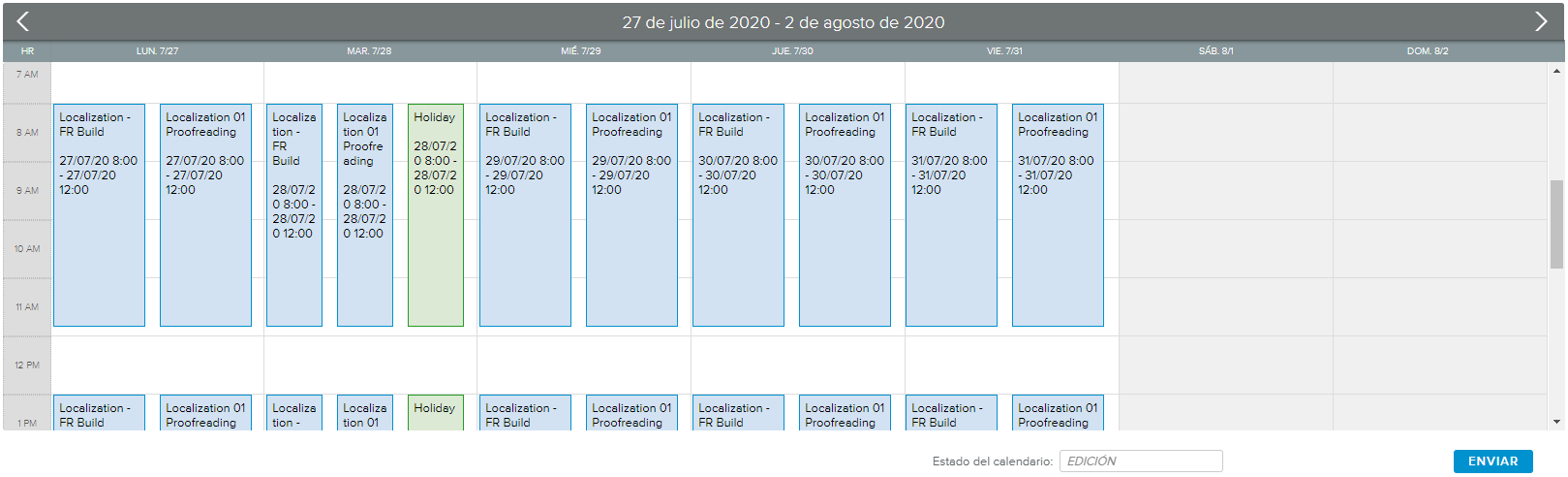El espacio de trabajo Calendario permite que los miembros del equipo vean sus calendarios y soliciten cambios en sus horas y días laborales o no laborales, incluyendo vacaciones y festivos.
La barra de herramientas del espacio de trabajo Calendario (situada en la parte superior de la vista) incluye las siguientes herramientas:
Mostrar asignaciones | Cuando se activa este interruptor, el usuario conectado puede ver sus asignaciones en el calendario. |
Ver detalles | Abre la ventana emergente de solo lectura Detalles del calendario. |
El espacio de trabajo Calendario presenta las siguientes herramientas de navegación temporal. Estas permiten que el usuario vea el marco temporal y los intervalos relevantes para él.
La opción Intervalos, que se encuentra a la derecha, permite que el usuario elija los intervalos temporales deseados (Año, Mes, Semana o Día).
Las Flechas que aparecen en el encabezado del calendario permiten navegar por los distintos periodos.
El botón Hoy, que se encuentra a la izquierda, permite que el usuario vuelva al periodo que contiene la fecha del día.
La vista principal muestra el calendario del usuario conectado.
Los eventos del calendario se presentan de la siguiente manera:
En azul: Asignaciones de proyectos publicados (el título muestra el nombre del proyecto y la tarea)
En naranja: Eventos pendientes del calendario (el título muestra el tipo de día no laborable)
En verde: Eventos aprobados del calendario (el título muestra el tipo de día no laborable)
La sección inferior de la vista incluye las siguientes herramientas:
Estado del calendario | Indica el estado actual del calendario. |
Enviar | Permite que el usuario envíe su solicitud de calendario al responsable de recursos, para que la valide. Cuando se envía un calendario, dejan de poder hacerse cambios en él. Sin embargo, el usuario puede volver a actualizar su calendario cuando el responsable de recursos aprueba o rechaza una solicitud. Nota Si el administrador ha activado la opción correspondiente, el botón Enviar puede incluir la opción «Enviar y aprobar», que permite que el usuario apruebe directamente sus solicitudes de calendario cuando envía el calendario. |
Aprobar | Permite que el usuario apruebe sus solicitudes de calendario. |
Reprocesar | Permite que el usuario rechace sus solicitudes de calendario. |
Los comandos Aprobar y Reprocesar solo están disponibles si el administrador ha habilitado los ajustes correspondientes («Permitir que el miembro del equipo apruebe el calendario» y «Permitir que el miembro del equipo reprocese el calendario») en el espacio de trabajo Configuración del sistema, carpeta Configuración Recurso, pestaña Opciones globales.